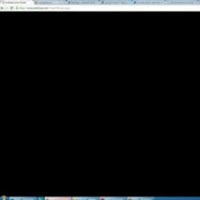
De ce avem nevoie?
- calculator;
- Browserul Google Chrome;
- Conectare la Internet.
instrucție
Este demn de remarcat faptul că sub forma unui ecran negru sunt afișate numai site-uri cu o multitudine de elemente flash. Un exemplu viu al unei astfel de resurse este YouTube.
Această problemă este destul de simplu de explicat. Lucrul este că Google Chrome este echipat cu propriul player flash, pe care îl instalați împreună cu browserul propriu-zis. Dar browserul oferă, de asemenea, posibilitatea de a instala alte flash-playere, de exemplu, de la Adobe. Ca rezultat, unele elemente flash pot intra în conflict. deoarece ambii jucători vor lucra simultan. În astfel de cazuri, există un ecran negru. După cum puteți vedea, nu este memoria cache mică din Chrome, care este responsabilă de viteza lucrului browserului. dar conflicte flash-enervante.
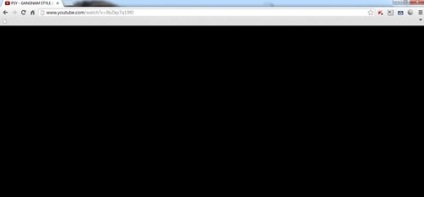
Dar cum să rezolvați această problemă fără a reinstala software-ul?
2. Veți vedea o pagină în care vor fi afișate toate modulele conectate instalate în browser.
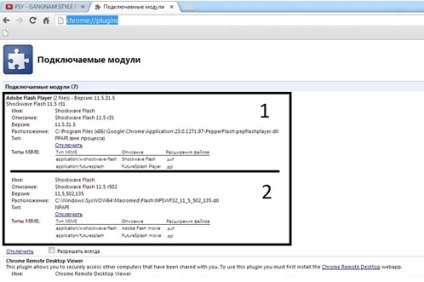
3. În această pagină veți vedea două sau mai multe flash-uri pe care le-ați instalat vreodată.
4. Lângă fiecare modul există un buton "Deconectare". care efectuează acțiunea corespunzătoare.
5. Acum este suficient să dezactivați unul dintre module.
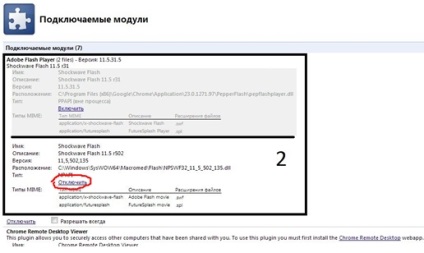
6. După operația efectuată, trebuie să reporniți browserul, deoarece modificările intră în vigoare numai după închiderea programului.
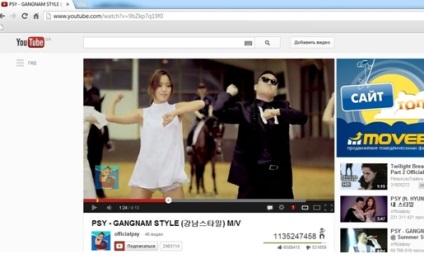
Merită să acordați atenție
Este mai bine să dezactivați playerul flash încorporat de la Google, deoarece mulți jucători, cum ar fi Adobe, au un număr de avantaje și sunt actualizați mai des.
Trimiteți-le prietenilor: